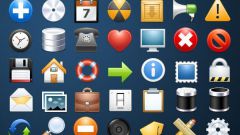Для того чтобы поместить изображение, его нужно предварительно отредактировать. Для этого можно использовать редактор FrontPage. Он позволяет вставить картинку в html правильно из файлов разных графических форматов: BMP, JPEG, GIF, TIFF и других. Кроме того, что можно использовать изображения с диска компьютера, либо загружаемые с Интернета, в программе также содержится и своя библиотека картинок.
Открываем свой сайт и запускаем редактор. Выбираем команду на панели задач «Вид», затем «Папки» чтобы открыть режим просмотра файлов на сайте. Двойным щелчком открываем перечень файлов. Откроется страница tour2.html в режиме редактирования. Устанавливаем курсор на странице, где будем размещать картинку, и щелчком мыши активируем кнопку вставки рисунка на панели инструментов «Стандартная». Откроется диалоговое окно - Picture. Чтобы вставить картинку в html, указываем путь для загрузки на жестком диске, и нажимаем кнопку Insert. Изображение из файла отобразится на странице сайта.
На панели инструментов (Toolbars) выбираем команду «Картинки» (Pictures). На экране появится панель инструментов – Pictures, с помощью которой можно:
- поместить текстовый материал поверх картинки формата GIF;
- переместить картинку на задний план;
- поворачивать картинку по часовой стрелке;
- применять зеркальное отображение и т.д.
Также из перечня команд можно активировать функцию «Выравнивание», с помощью которой можно отрегулировать размещение картинки относительно близко расположенного текста. Для этого в поле ввода «Толщина границы» нужно указать цифровое значение, которое задаст толщину рамки вокруг него.
Если рамка не нужна, тогда можно установить значения в поле Horizontal spacing и Vertical spacing, например — 10. Это размер отступа, измеряемый в пикселях от картинки до других элементов страницы html. Устанавливаем флажок напротив «Задать размер» (Specify size), и вводим величину для ширины и высоты. Сохраняем внесенные изменения и проверяем, как смотрится картинка на странице.